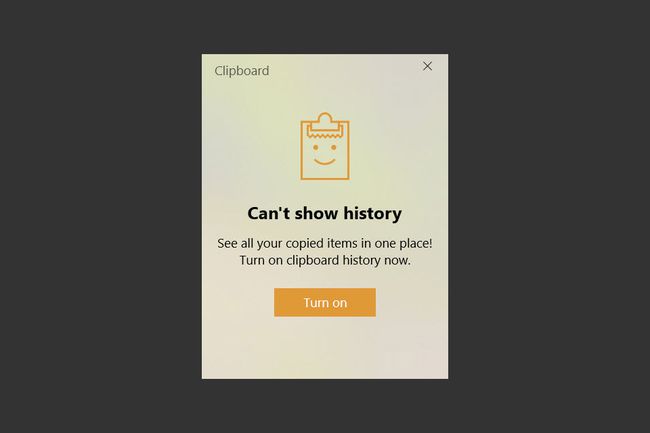Windows 10'da Pano Geçmişi Nasıl Temizlenir
Bilinmesi gereken:
- basmak Windows tuşu + V ve bir öğenin yanındaki üç noktalı menüyü tıklayın ve Silmek.
- Seçme Hepsini temizle Pano geçmişindeki tüm öğeleri kaldırmak için bu menüden.
- Windows 10 Panosu, Windows 10 1809 (Ekim 2018) güncellemesi veya daha yenisini gerektirir.
Bu makalede pano geçmişinin nasıl temizleneceği açıklanmaktadır. Windows 10 ve nasıl devre dışı bırakılacağı. Ayrıca, panoda tutabileceğiniz öğelere Windows tarafından uygulanan sınırlamaları da özetlemektedir.
Windows 10'da Panonuz Nasıl Temizlenir
Windows 10 Pano geçmişi 25 adede kadar öğe depolar. Windows 10'da panonuzdaki öğeleri tek tek temizleyebilir veya tüm öğeleri birlikte temizleyebilirsiniz.
-
Pano'yu ile açın Windows tuşu + V klavye kısayolu.
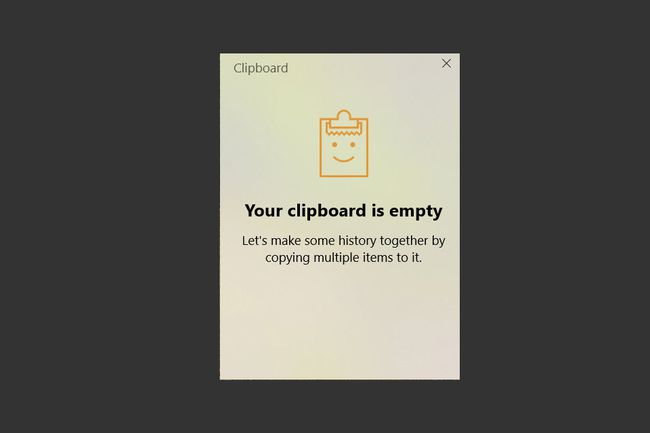
-
Tek bir girişi silmek için, elipsler (üç nokta) sağ üstte.
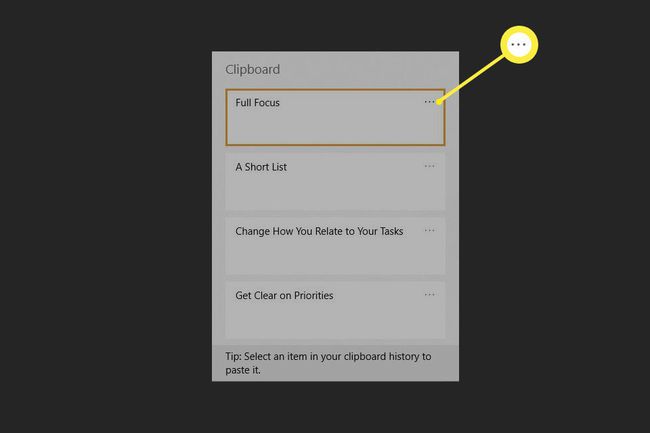
-
Seçme Silmek Belirli bir girişi temizlemek için
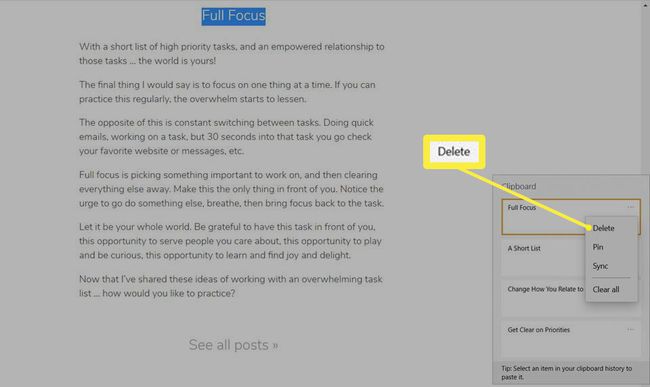
Silinmemesi için panonuza bir şey sabitlemek istiyorsanız, Pano geçmişini açın, üç nokta menüsünü tıklayın ve ardından Toplu iğne. Bu, siz onu kaldırana kadar öğeyi panonuzda tutar.
-
Seçme Hepsini temizle yapıştırılan tüm öğeleri panonun geçmişinden kaldırmak için.
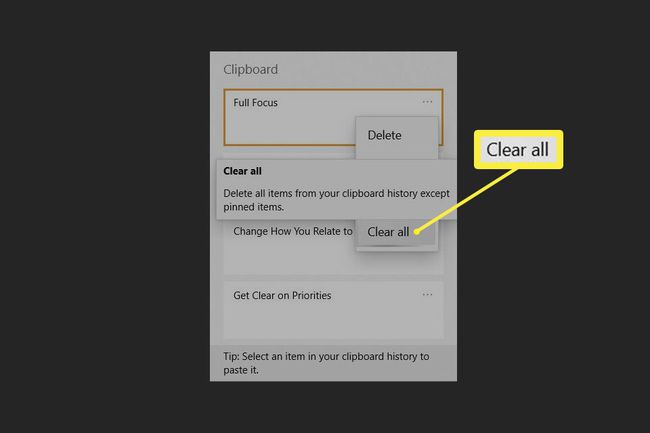
-
Pano, sabitlenmiş öğeleri kaldırmaz. Sabitlenmiş bir öğeyi kaldırmak için Sabitlemeyi kaldır önce seç sonra Silmek yine seçeneklerden.
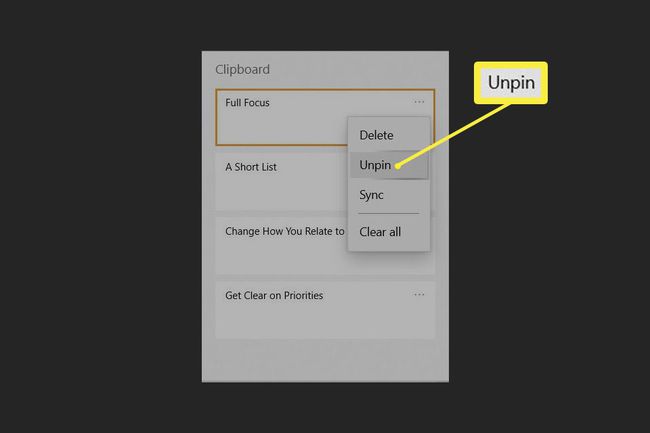
Uç:
Ayrıca tüm pano verilerinizi Windows Ayarları'ndan temizleyebilirsiniz. git Ayarlar > sistem > Pano ve aşağı in Pano Verilerini Temizle Bölüm. seçin Açık Tüm Windows panonuzu (sabitlenmiş öğeler hariç) tek seferde temizlemek için düğmesine basın. Windows, sabitlediğiniz öğeler dışında, bilgisayarınızı her yeniden başlattığınızda pano geçmişini de temizler.
Hangi Pano Verileri Depolanır?
Daha önceki Windows panosu, bir seferde yalnızca bir öğe depoladığı için basitti. Bu, üçüncü taraf geliştiricilerin bundan daha fazlasını işleyebilecek pano yöneticilerini tanıtmasına neden oldu. Microsoft, yeni geliştirilmiş Pano'yu Windows 10 1809 (Ekim 2018) güncellemesinde tanıttı.
Artık birden fazla öğeyi kopyalayıp yapıştırabilir ve sık sık yapıştırdığınız öğelerin geçmişini tutabilirsiniz. Ayrıca, 1809 güncellemesinden sonra Windows 10 çalıştıran cihazlar arasında pano öğelerini eşitleyebilirsiniz. Tüm öğeler Windows hesabınızla senkronize edilir.
Windows Panosu, her biri en fazla 4 MB boyutunda olduğunda metin, HTML ve bitmap görüntülerini destekler. Pano geçmişi, 4 MB sınırından daha büyük bir şeyi saklamaz. Panoya en fazla 25 öğe sabitleyebilirsiniz. Daha fazla sabitlediğinizde, yenilerine yer açmak için eski öğeler otomatik olarak dışarı itilir.
Pano Geçmişi Nasıl Devre Dışı Bırakılır
Pano geçmişi etkinleştirildiğinde, kopyaladığınız her şey Pano geçmişi listesinde görünecektir. Bulut senkronizasyonu ve gizlilik konusunda endişeleriniz varsa, özelliği Windows Ayarlarında devre dışı bırakabilirsiniz. Tuş kombinasyonunu başka bir kritik kısayolla eşleştirdiğiniz için yardımcı programı kullanmak istemeyebilirsiniz.
-
Pano geçmişini devre dışı bırakmak için Başlangıç düğmesine basın ve dişli çark simgesini seçin. Ayarlar. Alternatif olarak, Windows tuşu + ben klavye kısayolu.
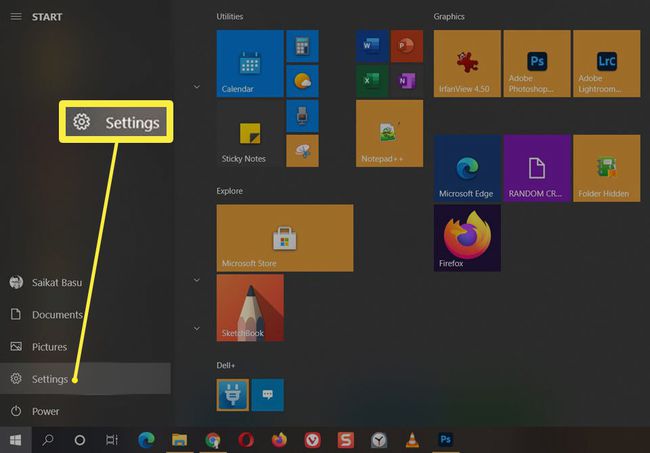
-
İçinde Ayarlar, Seçme sistem.
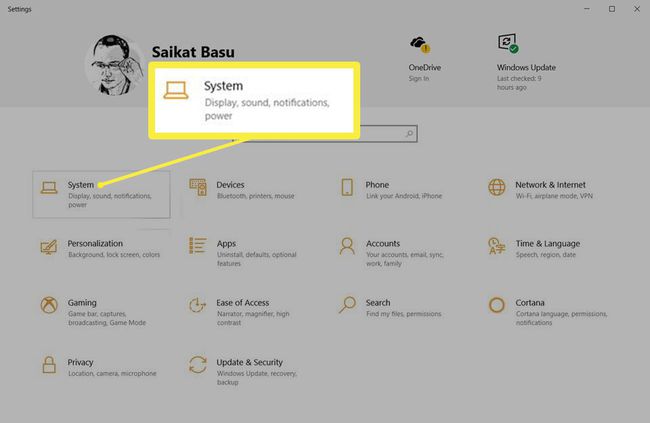
-
Üzerinde sistem kenar çubuğu, kaydır Pano. adlı bölüme gidin Pano geçmişi ve anahtarı şu konuma getirin: Kapalı.
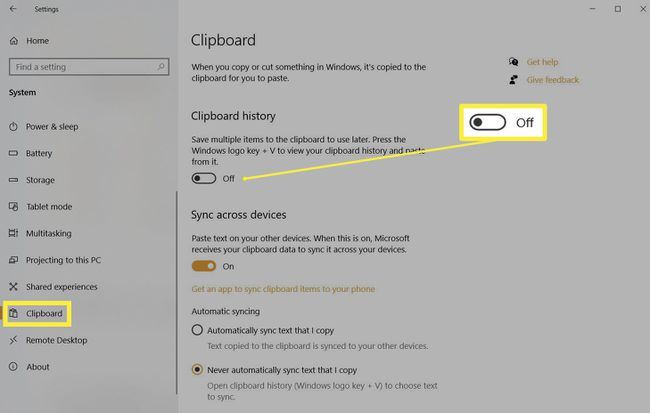
-
eğer basarsan Windows+V şimdi, özellik kapalı olduğu için Windows 10'un Pano geçmişinizi gösteremeyeceğini bildiren küçük bir pencere göreceksiniz.